Jak dodać płatność Bitcoin do WordPress
Opublikowany: 2019-09-24Jeśli chcesz dodać płatność bitcoin do WordPressa, oto stosunkowo łatwy do naśladowania przewodnik dotyczący akceptowania płatności w witrynie WordPress za pomocą kryptowalut.
Popularność kryptowalut wzrosła, zmieniając się z niegdyś postrzeganej „waluty przestępców” w akceptowany środek wymiany, który zyskał popularność nawet w tradycyjnych kręgach bankowych.
Bitcoin, podobnie jak inne altcoiny, jest cyfrową walutą pozbawioną pośredników działających w sieci peer-to-peer – czyli między użytkownikami.
Brak pośredników, zwłaszcza banków centralnych, oznacza, że waluta nie podlega manipulacjom, jak w przypadku twardych walut – dając zdemokratyzowaną walutę.
To kusi tych, którzy nie mają zaufania do establishmentu; poszukiwanie prywatności, anonimowości i pewności.
Nic dziwnego, bitcoin jest szeroko stosowany, a jego kapitalizacja rynkowa przekracza 183 miliardy dolarów.
Jeśli w samym Bitcoinie jest tak dużo pieniędzy, to z pewnością każdy właściciel witryny powinien rozważyć dodanie bramki płatności bitcoin do swojej witryny.
To właśnie ten artykuł pomoże komuś, kto ma witrynę WordPress.
Krok po kroku: Jak dodać płatność Bitcoin do WordPress
Krok 1: Utwórz portfel
Aby przechowywać swoje bitcoiny, potrzebujesz portfela. Jeśli go nie masz, możesz przeglądać portfele na bitcoin.org.
Ostrzeżenie: Przechowując swoje bitcoiny za pomocą portfela opartego na przeglądarce na stronie internetowej strony trzeciej, ufasz, że operator nie ucieknie z Twoimi bitcoinami i że operator utrzymuje bezpieczne systemy chroniące przed kradzieżą wewnętrzną lub zewnętrzną. Zaleca się uzyskanie rzeczywistej tożsamości operatora strony internetowej, upewnienie się, że dostępne są wystarczające środki odwoławcze i unikanie usług, które nie korzystają z portfela offline ( chłodnia ) dla bitcoinów, które nie są potrzebne do codziennych transakcji. Nie zaleca się przechowywania znacznych ilości bitcoinów na stronach internetowych osób trzecich. ( Bitcoin Wiki )
Gdy już masz portfel, przejdź do kroku drugiego.
Krok 2: Zainstaluj wtyczkę GoUrl Bitcoin Payment Gateway i płatne pobieranie i członkostwo
Do przetwarzania płatności kryptograficznych w Twojej witrynie GoUrl jest świetną bramą płatniczą.
GoUrl działa jak płatności PayPal, tylko że przetwarza kryptowaluty.
Dzięki niemu możesz akceptować bitcoiny i wiele innych altcoinów.
Oto kryptowaluty, które możesz akceptować na swojej stronie internetowej za pomocą GoUrl Bitcoin Payment Gateway.
Bitcoin (BTC), Bitcoin Cash ABC (BCH/BCHABC), Bitcoin SV (BSV/BCHSV), Litecoin (LTC), Dash (DASH), Dogecoin (DOGE), Speedcoin (SPD), Reddcoin (RDD), Potcoin (POT) , Feathercoin (FTC), Vertcoin (VTC), Peercoin (PPC), Waluta uniwersalna (UNIT) i Jednostka monetarna (MUE).
Aby zaakceptować płatność na swojej stronie, będziesz potrzebować kluczy publicznych i prywatnych do kryptowaluty, której chcesz użyć. Będziesz musiał utworzyć dla niego Skrzynkę Płatności na GoUrl.io. Zobacz instrukcje poniżej .
Notatka:
To nie jest klucz prywatny portfela kryptowaluty! Klucze prywatne/publiczne GoUrl Bitcoin Box służą do komunikacji między Twoją witryną a serwerem bramki płatności GoUrl.io (podobnie jak identyfikator/klucze PayPal).
Jeśli akceptujesz płatności inne niż USD, musisz uzyskać bezpłatny klucz API na stronie currencyconverterapi.com
Zainstaluj i aktywuj GoUrl Bitcoin Payment Gateway
Musisz uzyskać dostęp do panelu administracyjnego WordPress, a następnie przejść do Wtyczki > Dodaj nowy
Jeśli zdecydujesz się zainstalować go bezpośrednio z panelu administracyjnego, wyszukaj GoUrl Bitcoin Payment Gateway
Po załadowaniu wyników zainstaluj i aktywuj.
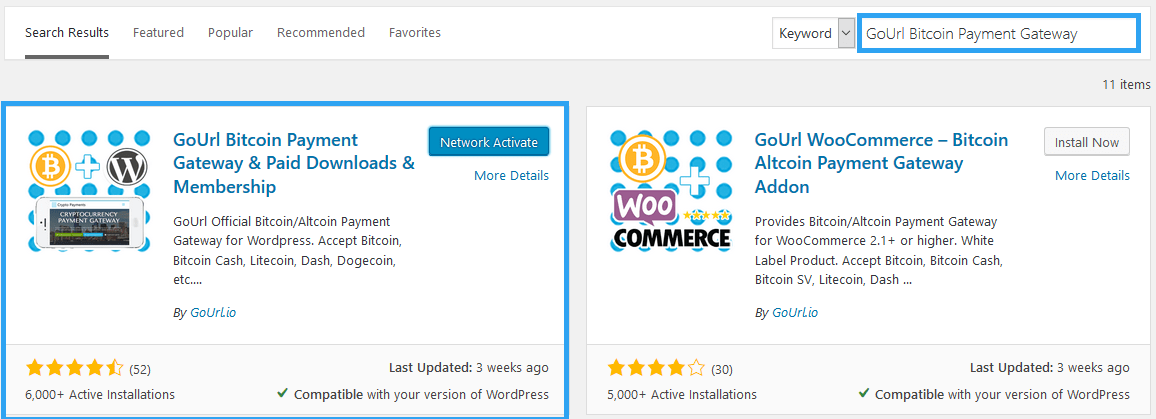
Skonfiguruj wtyczkę Bitcoin Payments Gateway .
Przejdź do, GoURL Bitcoin , a następnie do Ustawień .
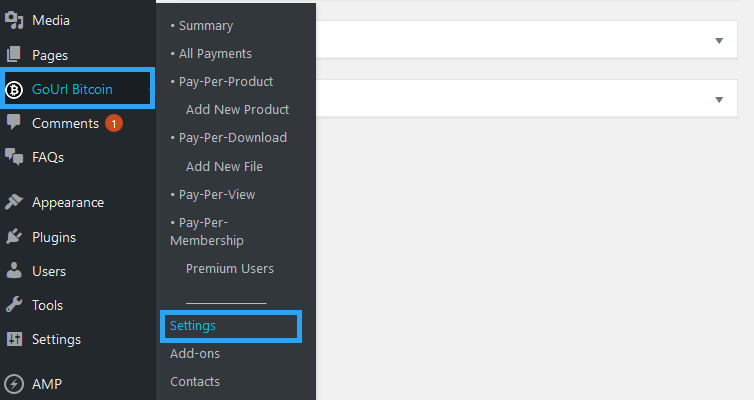
Na stronie ustawień przewiń w dół i wprowadź klucze publiczne i prywatne GoURL Bitcoin

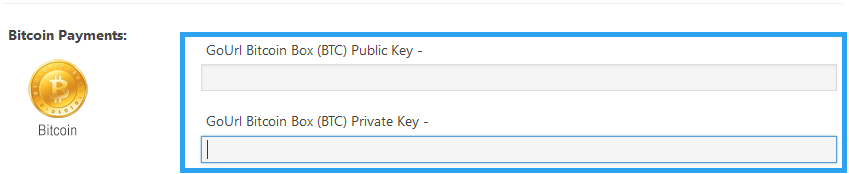
Utwórz skrzynkę płatności Bitcoin na GoUrl.io, aby uzyskać tutaj klucze publiczne/prywatne GoUrl Bitcoin Box.
Aby stworzyć Bitcoin Payment Box, będziesz potrzebować dwóch ważnych informacji.
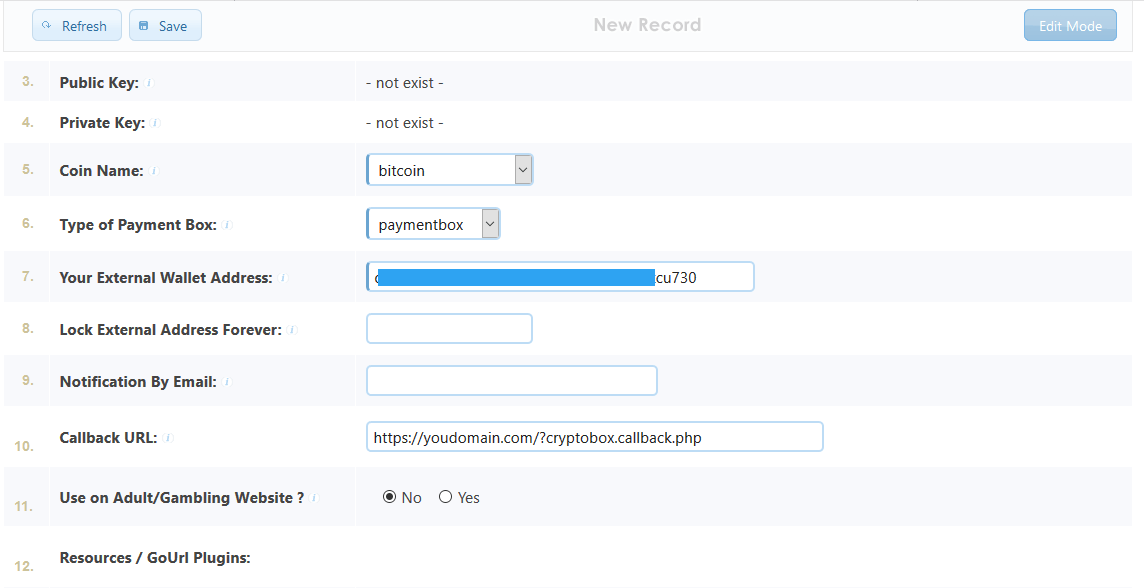
- Twój zewnętrzny adres portfela – otrzymujesz go z usługi portfela, którą subskrybowałeś w kroku 1.
- Twój Callback Url – znajdziesz go pod tą samą nazwą na stronie ustawień GoUrl. To wygląda tak; https://twojadomena.com/?cryptobox.callback.php
Po podaniu informacji Zapisz i skopiuj klucze.

Teraz wróć do swojej witryny i wklej je w odpowiednich polach i zapisz swoje ustawienia.
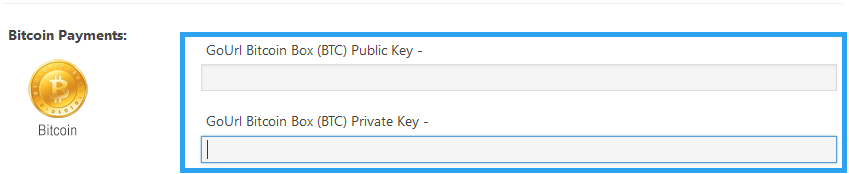
Aby mieć pewność, że istnieje połączenie z serwerem GoUrl; kliknij przycisk testu.

Jeśli wszystko działa, możesz zaakceptować Bitcoin na swojej stronie.
Co możesz zrobić z wtyczką Bitcoin Payments Gateway?
Po wyjęciu z pudełka możesz akceptować płatności, w których ludzie mogą:
Pay-Per-product – sprzedawaj dowolny produkt, który tworzysz za pomocą wtyczki do swojego online, zarejestrowanym użytkownikom.
Pay-per-download – sprzedawaj pliki, filmy, muzykę, zdjęcia, oprogramowanie (cyfrowe pliki do pobrania) w swojej witrynie.
Pay-Per-View – niezarejestrowani anonimowi odwiedzający witrynę będą musieli wysłać Ci określoną ilość monet kryptograficznych, aby uzyskać dostęp do określonych stron i filmów w Twojej witrynie.
Pay-Per-Membership – zarejestrowani użytkownicy Twojej witryny będą musieli wysłać Ci określoną ilość monet kryptograficznych, aby uzyskać dostęp do określonych stron i filmów premium Twojej witryny. Pay-Per-Membership – jest bezpieczniejszym rozwiązaniem niż pay-per-view, ponieważ wtyczka używa zarejestrowanego identyfikatora użytkownika zamiast plików cookie.
Akceptować płatności w dowolny z tych sposobów; w menu przejdź do GoUrl Bitcoin , a następnie kliknij, co chcesz.
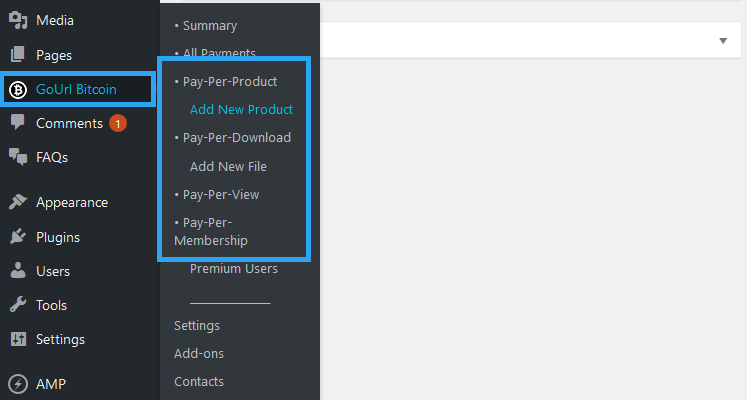
Po utworzeniu elementu zapisz go, a następnie skopiuj dostarczony krótki kod.
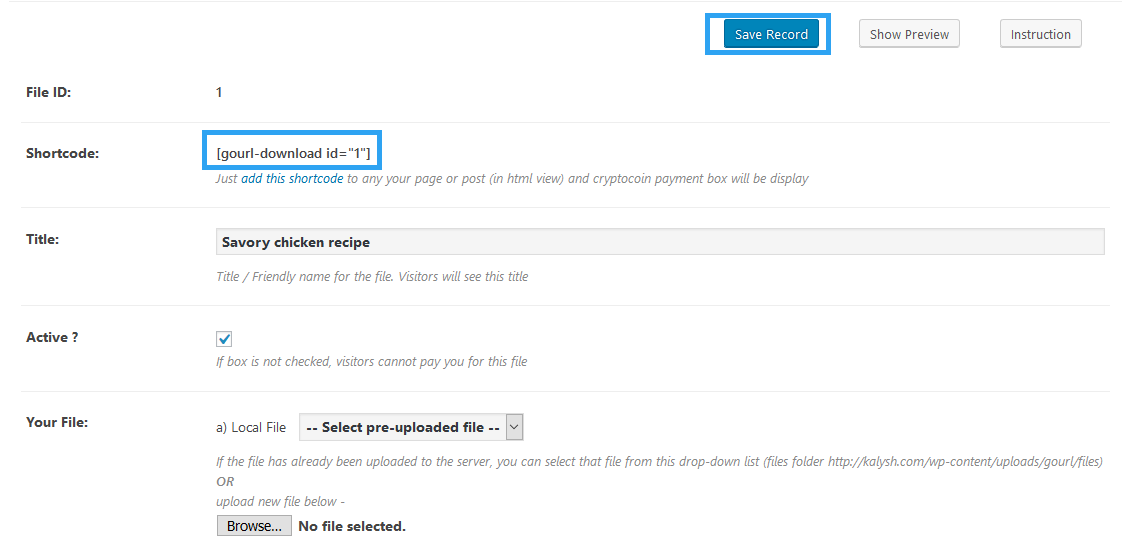
Wklej krótki kod do strony lub posta, w którym chcesz pobierać płatności Bitcoin.
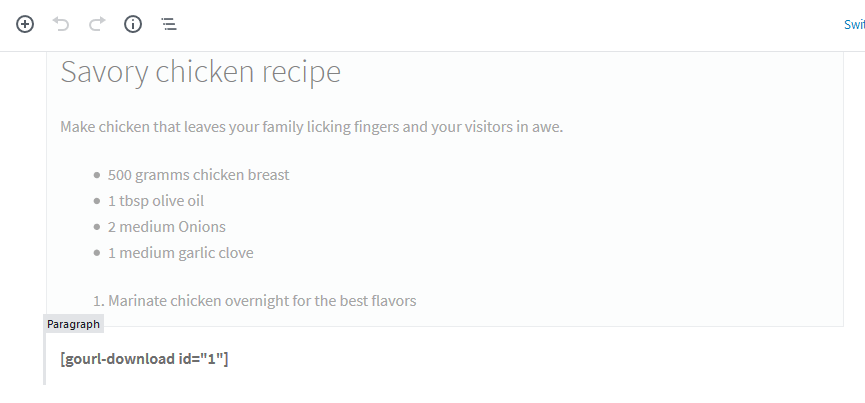
Na stronie powinieneś zobaczyć kod QR do płatności w bitcoinach.

Wniosek
Oprócz powyższych gotowych opcji płatności Bitcoin Payments Gateway Plugin, możesz również rozszerzyć funkcjonalność GoUrl o kilka dodatków.
Możesz je zobaczyć na stronie GoUrl WordPress; jednym z nich jest dodatek WooCommerce Bitcoin / Altcoin Gateway, który pozwala akceptować płatności Bitcoin w sklepie WooCommerce.
Oprócz GoUrl istnieje kilka innych bramek płatności, które możesz rozważyć dla swojej witryny WordPress; oto z nich:
- Bitpay – Pobierz Bitpay dla WooCommerce. Oto instrukcje Bitpay dotyczące konfiguracji WooCommerce.
- CoinGate – Pobierz CoinGate dla WooCommerce Oto instrukcje CoinGate.
Jak widać, masz kilka opcji akceptowania bitcoinów i innych altcoinów na swojej stronie internetowej. Eksploruj, eksperymentuj i podziel się z nami swoimi doświadczeniami w sekcji komentarzy poniżej.
Otóż to! Mam nadzieję, że lektura okazała się pomocna. Możesz również dowiedzieć się, jak akceptować płatności w WordPressie.
